Intégration de Video Cloud avec HubSpot à l'aide des API REST
Le module Campaign permet à Video Cloud de synchroniser les données de visualisation des Brightcove Players vers HubSpot. Une fois dans HubSpot, ces données peuvent être utilisées pour la segmentation, la logique de campagne, les rapports, la notation des prospects et la personnalisation des communications.
Il existe deux options pour intégrer Video Cloud avec HubSpot :
- Utilisation de la méthode standard (API REST) : cette méthode permet à Campaign de suivre uniquement les données de visionnage des spectateurs connus. Par défaut, les formulaires de prospect ne seront affichés qu'aux spectateurs inconnus. Cette méthode est abordée dans cette rubrique.
- Utilisation de la méthode High Volume ( API côté client) : cette méthode permet à Campaign de suivre les données de visionnage de tous les spectateurs. Pour plus d'informations sur ce type d'intégration, voir Intégration de Video Cloud avec HubSpot Utilisation des API côté client.
L'intégration du module Campaign avec HubSpot se compose de deux composants principaux :
- Un plug-in Brightcove Player pour permettre le suivi des données de vues vidéo
- Processus de synchronisation pour envoyer des données de suivi de Video Cloud à HubSpot
Exigences
Pour utiliser le module Campagne avec HubSpot, vous devez :
- Avoir un compte HubSpot
- Avoir un compte Professional ou Enterprise Video Cloud
- Activez le module Campagne pour votre compte en soumettant les informations requises dans l'écran de démarrage initial qui apparaît lorsque vous ouvrez le module Campagne
- Cliquez sur le contrat de service la première fois que vous utilisez le module
- Utilisez le code de publication Advanced Inbed (dans la page) lors de la publication de votre lecteur ; le code de publication d'intégration standard (iframe) ne fonctionnera pas car le plugin fonctionnera à l'intérieur d'un iframe et ne pourra donc pas accéder aux paramètres d'URL de la page parent et peut ne pas obtenir les bons cookies
Caractéristiques
Certaines des principales fonctionnalités de l'intégration Video Cloud à HubSpot sont les suivantes :
- Formulaires pour prospects : créez des formulaires HubSpot qui apparaîtront automatiquement lorsque les spectateurs regarderont des vidéos. Pour plus d'informations, voir Création de formulaires de prospect personnalisés pour HubSpot.
- Format de données : l'affichage des données est fourni sous la forme d'un type d'événement chronologique personnalisé. Les données répliquées sur HubSpot sont les suivantes :
- Nom de la vidéo
- ID vidéo
- ID de compte (Video Cloud)
- URL de la page (URL de la page de référence)
- ID du joueur (lecteur Video Cloud)
- % regardé (25 %, 50 %, 75 %, 95 %)
- Transfert de données : les données de visualisation sont envoyées à HubSpot à l'aide d'un processus automatisé ; toutefois, l'actualisation de certains rapports sur la plateforme HubSpot peut prendre un certain temps
- Conservation des données : les données collectées peuvent éventuellement être conservées dans Video Cloud jusqu'à 1 mois
Configuration de la connexion
Procédez comme suit pour configurer la connexion entre Video Cloud et HubSpot.
Établissement de la connexion entre Video Cloud et HubSpot
- Ouvrez le Campagne module.
- Dans la navigation de gauche, cliquez sur Connexions de données.
- Cliquez sur .
- Sélectionnez HubSpot comme intégration.
- (Facultatif) Entrez un nom de connexion.
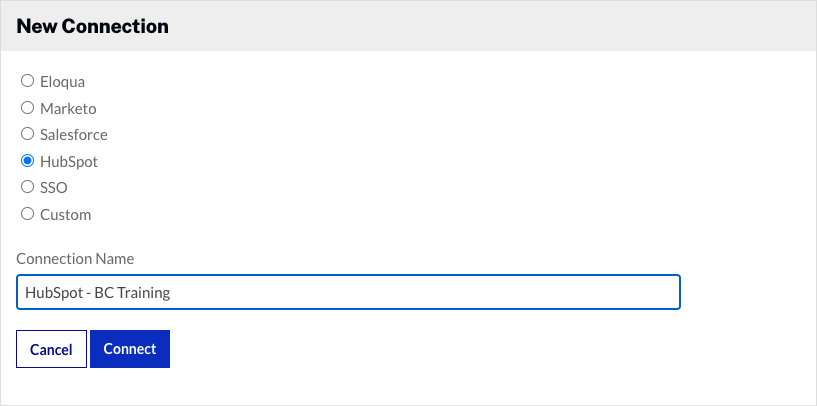
- Cliquez sur .
- Sélectionnez Standard (API REST), puis cliquez sur .
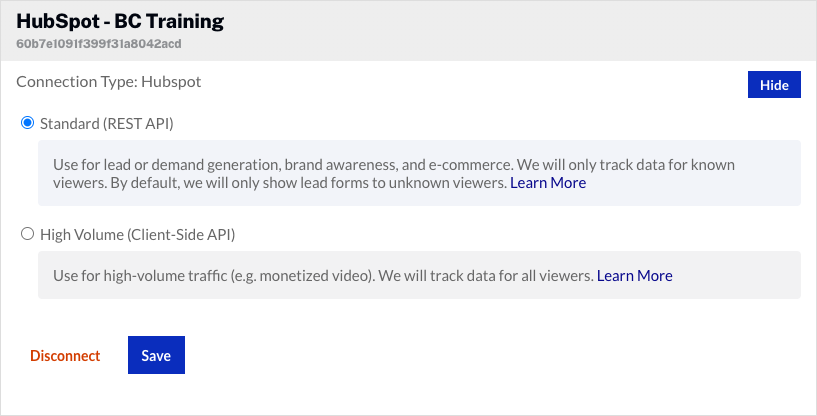
- Cliquez sur .
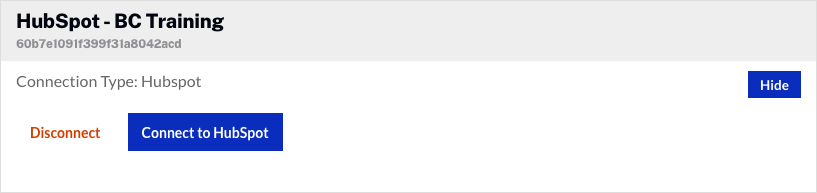
- Vous serez invité à vous connecter à HubSpot. Saisissez votre adresse e-mail et votre mot de passe. Cliquez sur Se connecter.
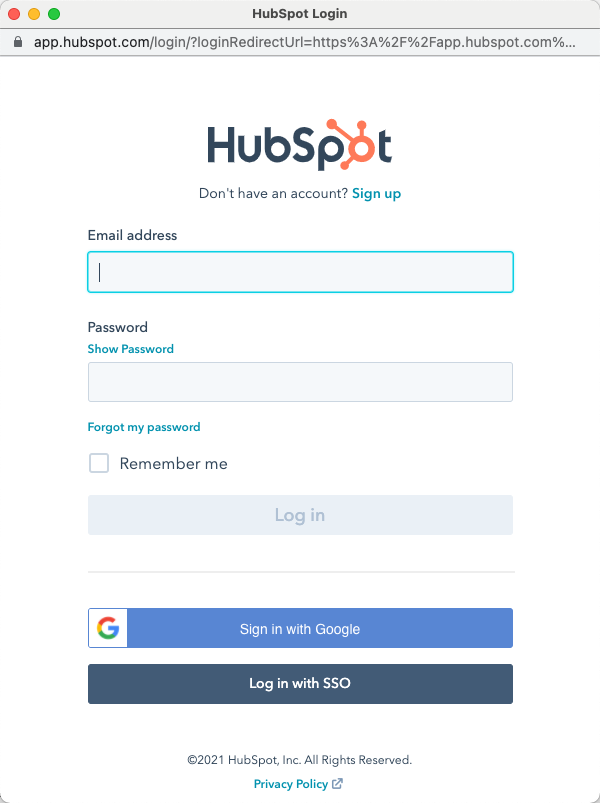
- Si la connexion est réussie, vous serez invité à sélectionner un compte. Cliquez sur Choisissez un compte.
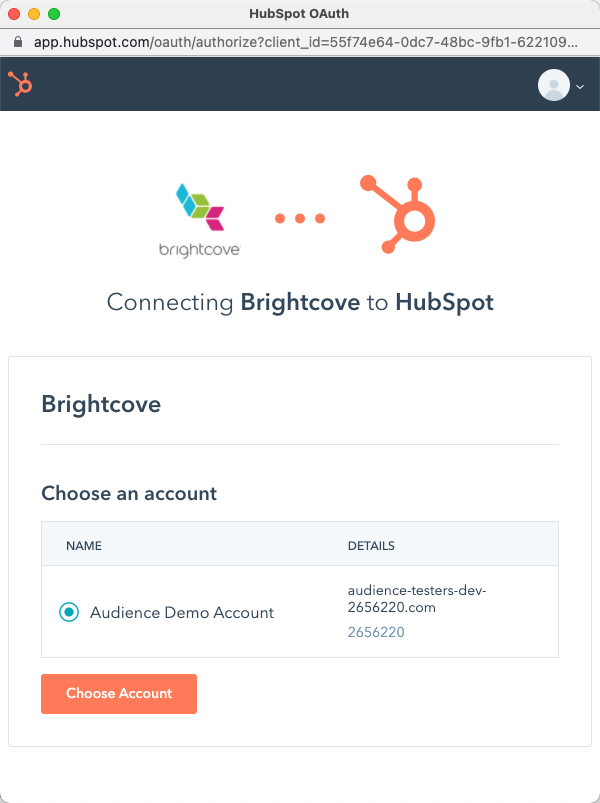
La connexion Video Cloud à HubSpot est maintenant configurée et prête à l'emploi.
Configuration de l'intégration
Une fois la connexion Video Cloud à HubSpot établie, vous pouvez configurer l'intégration. Cliquez sur Informations sur le compte HubSpot pour afficher les informations du compte HubSpot connecté.
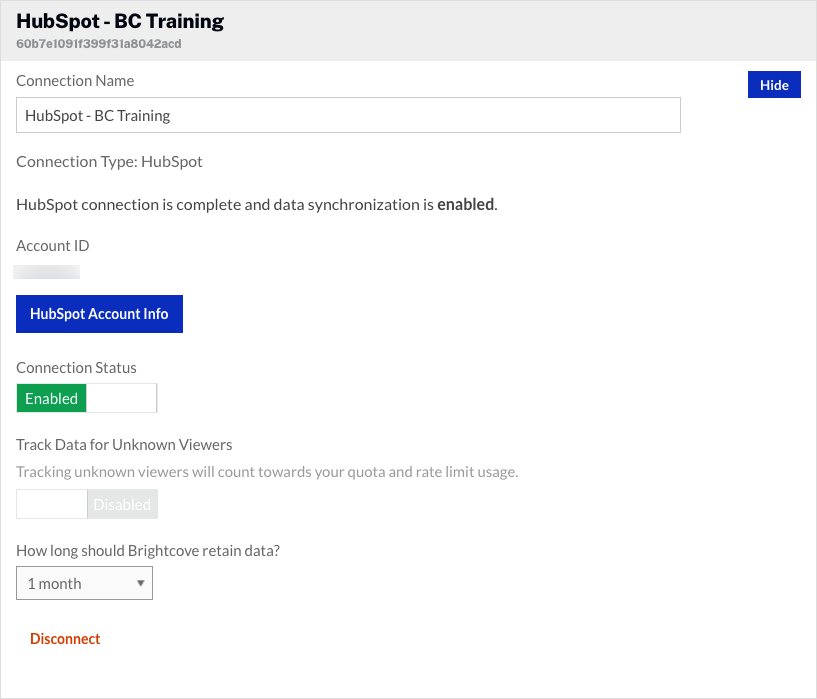
- Par défaut, l' état de la connexion sera activé. L' état de la connexion détermine si les données d'engagement vidéo Video Cloud sont envoyées à HubSpot.
- Activé - Les données sont collectées et seront envoyées à HubSpot
- Désactivé - Aucune donnée n'est collectée (l'intégration est désactivée)
- Par défaut, les données de piste pour les visionneuses inconnues seront définies sur Désactivé. L'activation de cette option permet de suivre les données des utilisateurs inconnus. Les données seront conservées en fonction de la politique de rétention des données sélectionnée. Si la rétention des données est définie sur Aucune rétention, ce champ n'est pas affiché.
- Sélectionnez une politique de conservation des données. La politique de conservation des données détermine la durée pendant laquelle les données de visualisation et les données du formulaire de prospect (si vous utilisez un formulaire de prospect Campaign) seront conservées dans votre compte Video Cloud. La conservation des données dans Video Cloud vous permet de récupérer les données en cas de synchronisation interrompue. En outre, Campaign continuera à réessayer les événements dont la synchronisation échoue (généralement parce que le spectateur n'est pas un contact connu au moment où il a visionné une vidéo) jusqu'à ce que l'événement ait dépassé la période de conservation des données. Vous devez ajuster les paramètres de rétention conformément à votre politique de confidentialité. Il n'est pas nécessaire de conserver des données utilisateur dans Video Cloud. Les données seront supprimées après la période de conservation des données.
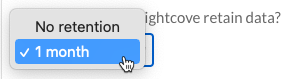
Pour supprimer l'intégration avec HubSpot, cliquez sur . Le module Campaign prend en charge plusieurs connexions aux plateformes marketing. Cliquez sur pour configurer des intégrations supplémentaires.
Vérification de l'intégration
Lorsque l'intégration est configurée, testez l'intégration pour confirmer que les données de la vue vidéo sont envoyées à HubSpot. Pour plus d'informations sur la vérification de l'intégration, reportez-vous au HubSpot REST API Integration Testing Guide.
Création d'un lecteur compatible avec la campagne
Les données relatives à l'engagement vidéo ne seront envoyées à HubSpot que si vous utilisez un lecteur vidéo compatible avec la campagne. Pour plus d'informations sur la création d'un Brightcove Player activé pour la campagne, consultez Création d'un lecteur compatible avec la campagne.
Transmission d'un ID de suivi
Le module Campaign prend en charge la possibilité de transmettre une valeur d'ID de suivi à HubSpot. L'ID de suivi peut être utilisé pour suivre un ID de campagne par exemple. L'ID de suivi peut être ajouté à l'URL qui affiche le lecteur activé pour la campagne ou ajouté au code d'intégration du lecteur.
- Exemple : Ajoute à l'URL
http://www.myurl.com/video.html ?bctrackingid=12345
- Exemple : Ajouté au code d'intégration du joueur
<vidéo-id="6033402539001"
data-account="1486906377"
data-player = "par défaut"
data-embed="par défaut »
id-application-de-données
class="video-js »
data-bc-trackingid="12345"
controls></video>
<script src="//players.brightcove.net/1486906377/default_default/index.min.js"></script>
Campaign transmettra ensuite la valeur à HubSpot en tant qu'autre champ synchronisé.
Identification des visiteurs
Pour que le suivi des visionneuses se produise, le visualiseur peut être suivi de l'une des deux manières suivantes :
- Paramètre d'URL - L'adresse e-mail de l'utilisateur peut être transmise dans un bcemail Paramètre d'URL sur la page qui affiche la vidéo. Pour plus d'informations et un exemple, voir Comment le module de campagne identifie les téléspectateurs.
- Cookie HubSpot : lorsque le lecteur charge, Campaign vérifie si l'utilisateur a déjà été enregistré par HubSpot. Si tel est le cas, Campaign demandera à HubSpot s'il sait qui est l'utilisateur via la valeur du cookie. Si HubSpot renvoie un contact, Campaign associera toutes les données de visualisation à cet utilisateur.
Un scénario possible consiste à créer des pages de destination vidéo avec une URL générée de manière unique à des fins de suivi. Le module Campaign utilisera ensuite le paramètre URL pour rechercher l'utilisateur côté serveur et synchroniser les données de visualisation.
Pour que le lecteur ou le plug-in puisse lire les paramètres d'URL, vous devez utiliser le code de publication Advanced Embed (in-page). Le code de publication Standard Embed (iframe) ne fonctionnera pas, car le plug-in sera exécuté à l'intérieur d'un iframe et par conséquent, ne pourra pas accéder aux paramètres de l'URL de la page parente.
Note sur les téléspectateurs inconnus
Lorsqu'un lecteur est chargé, Campaign tente immédiatement de rechercher le spectateur par le biais du GUID basé sur le cookie. S'ils sont inconnus, cette réponse est mise en cache pendant au moins une semaine. Même si l'internaute remplit un formulaire, tout rechargement de la page renverra toujours un statut d'internaute inconnu en raison de la couche de mise en cache de la campagne.
